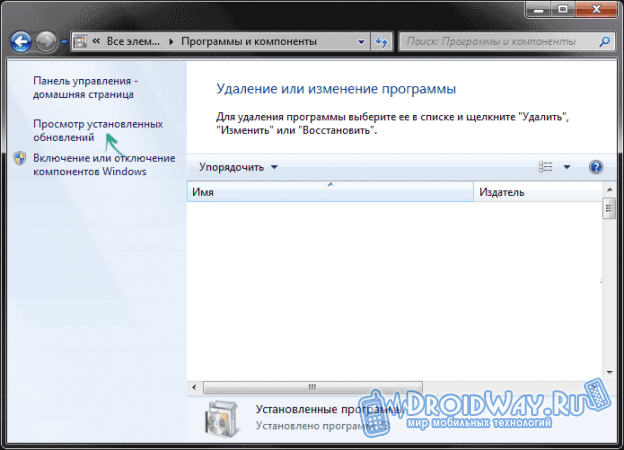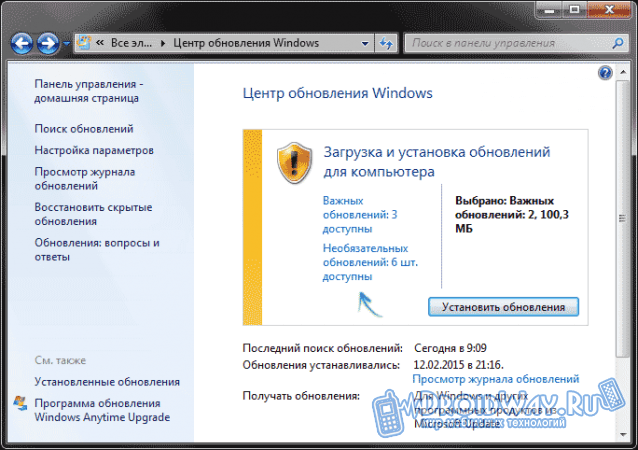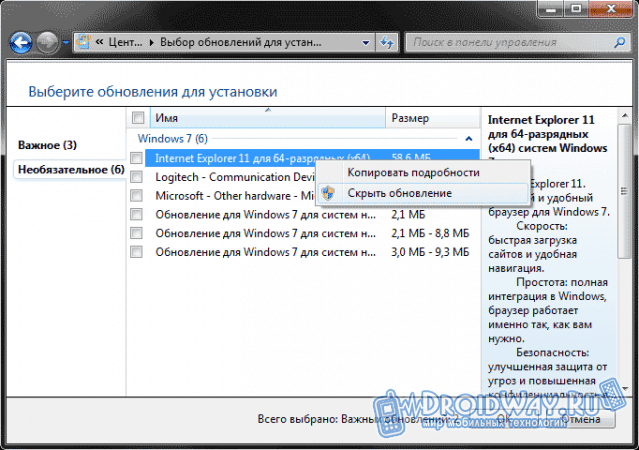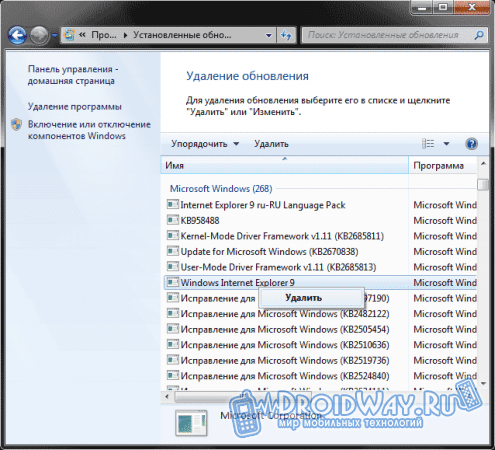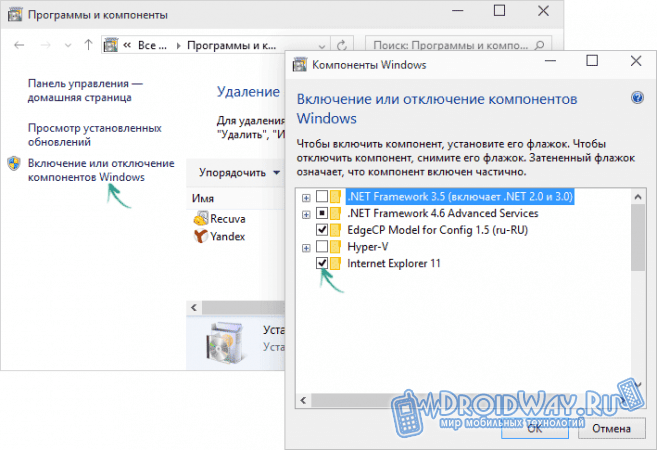Если стандартный браузер от Microsoft вам ввиду каких-то причин не нравится, вы можете в любой момент его удалить. И если в Windows XP проблем с этим, как правило, не возникает – утилита удаляется в обычном порядке через соответствующую категорию панели управления – то в случае с более свежими модификациями ОС есть ряд нюансов. К примеру, при деинсталляции 11-й версии браузера в «семерке» она, как правило, попросту заменяется предыдущей, 9-й либо 10-й. После этого надо выполнить дополнительные манипуляции для окончательного избавления от софта. В ОС версий 8 и 10 порядок удаления тоже несколько отличается. Ознакомьтесь с представленной информацией, и вы избавитесь от браузера.
Удаление IE новых версий в Windows 7
Откройте панель управления, переключите отображение на «Значки», а после этого перейдите в подкатегорию «Программы и компоненты».
Изучите перечень обновлений в левом меню.
Найдите IE 11, кликните по нему мышкой и выберите «Удалить». Также такая функция доступна вверху.
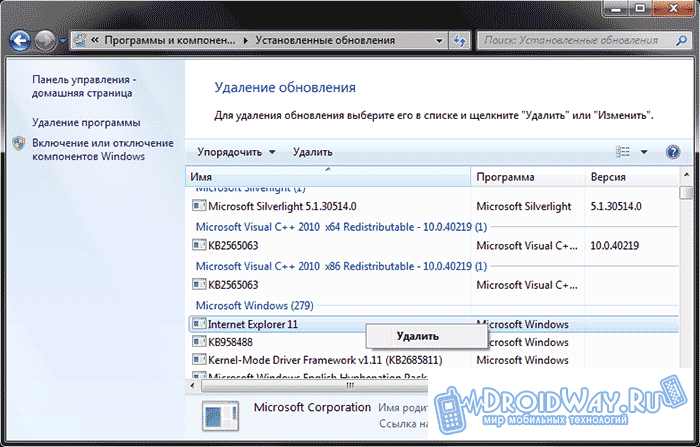
Подтвердите свои намерения. В завершение удаления компьютер должен быть перезагружен.

После перезагрузки тоже нужно скрыть данное обновление, чтобы браузер не вернулся в будущем. Найдите в панели управления раздел центра обновлений и изучите там доступные обновления. После полного завершения поиска (иногда на это уходит довольно много времени) откройте категорию «Необязательных обновлений» и найдите в меню IE 11. Кликните по найденному значку мышкой, нажмите «Скрыть обновления» и «Ок».
После проделанных манипуляций 11-я версия исчезнет, но на компьютере, скорее всего, останется браузер более старой версии. Для его удаления действуйте по следующей инструкции.
Полное удаление IE в Windows 7
Найдите в меню панели управления раздел «Программы и компоненты». Зайдите в категорию просмотра обновлений.
Найдите там браузер и удалите его.
После перезагрузки отключите обновления. Для этого действуйте в соответствии с инструкцией из предыдущего раздела руководства. Таким образом, в «семерке» браузер удаляется путем последовательной деинсталляции всех имеющихся версий приложения.
Удаление браузера в Windows 8 и 10
В новых версиях ОС процесс удаления IE более прост. Перейдите в панель управления и откройте там раздел «Программы и компоненты». Зайдите в меню включения и отключения компонентов ОС. Его вы найдете слева.
В перечне компонентов отыщите Internet Explorer. После снятия метки с компонента, система выдаст вам стандартное предупреждение. Если вас все устраивает, подтвердите свои действия.

После подтверждения система начнет удаление браузера. Дождитесь окончания процесса. Браузер и его ярлыки исчезнут.